最近、iPhoneでサイバーパンク2077をプレイする方法についてのチュートリアルで取り上げたように、クラウドゲームサービスは大幅に増加しています。 その記事では、NVIDIAのGeForce Nowを利用しましたが、それは多くのオプションの1つにすぎません。 もう1つは、Stadiaの形式でGoogleから直接提供されます。
コンテンツ
- 関連読書
- Stadiaの料金はいくらですか?
-
Stadiaを使用してiPhoneでゲームをプレイする
- よりスムーズなエクスペリエンスのために、ホーム画面にStadiaを追加します
-
どのコントローラーがStadiaで動作しますか?
- Razer KishiをStadiaで使用できますか?
- コントローラをiPhoneとペアリングする
- 関連記事:
- 今すぐGeForceを使ってiPhoneでCyberpunk2077をプレイする方法
- Apple vs Epic Games:2020年は続く
- iPadOSでXboxOneまたはPS4コントローラーを接続して、お気に入りのゲームを探索する
- iOSおよびmacOSに最適なアプリ:2020年12月
- Apple M1 MacBook Air、Pro、およびMiniに最適なアプリ
Googleは2019年11月にStadiaを立ち上げ、ゲームのライブラリと信頼性の点で浮き沈みのかなりの部分を見てきました。 iOSおよびiPadOSエコシステムのユーザーにとってのもう1つの問題は、iPhoneまたはiPadでStadiaゲームをプレイできないことです。
これは、AppleとGoogleとEpicGamesの間で進行中の戦いとわずかに一致しています。 Appleは現在、AppStoreを通じてアプリの支払いプロセスを回避しようとする特定のアプリケーションをAppStoreでリリースすることを許可していません。 このため、適切なStadia、GeForce Now、またはXboxCloudアプリケーションがPlayストアにヒットしていません。
それにもかかわらず、Stadiaは、クラウドゲーム体験を探している人にとって確実な選択肢になっています。
Stadiaの料金はいくらですか?
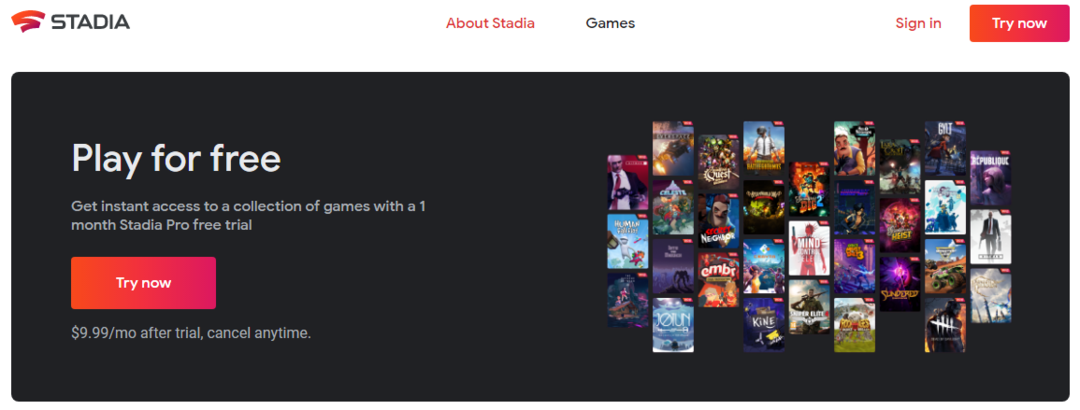
Stadiaをテストしたい場合は、StadiaProの30日間の無料トライアルを提供しています。 これにより、利用可能なゲームのライブラリにアクセスできます 使って スタディア。 毎月、無料でプレイできる新しいゲームが追加されています。
ただし、Stadiaを使用して、Cyberpunk 2077、Star Wars Jedi Fallen Order、Assassin’s CreedValhallaなどの他のAAAタイトルを購入することもできます。 StadiaProを1か月間無料で試すことができることはすでに説明しました。 無料試用期間が終了すると、月額わずか9.99ドルでサブスクリプションを継続できます。
Stadiaのもう1つの興味深い側面は、「ゲーム機」として使用できることです。 つまり、Proメンバーシップがなくても、Stadiaからゲームを購入し、それらのゲームをプレイすることができます。 これは、クラウドゲーム市場のもう1つの興味深い側面であり、どこにいてもゲームをプレイする方法がたくさんあります。
Stadiaを使用してiPhoneでゲームをプレイする
Stadiaを使い始めることにした場合は、会社のPWAを使用する必要があります。 これはプログレッシブウェブアプリとも呼ばれ、基本的にはモバイルデバイスのバックボーンとしてSafariを使用するアプリケーションです。 PWAはかなり一般的です。これは、iPhoneまたはiPadでGeForceNowを再生する方法でもあるためです。
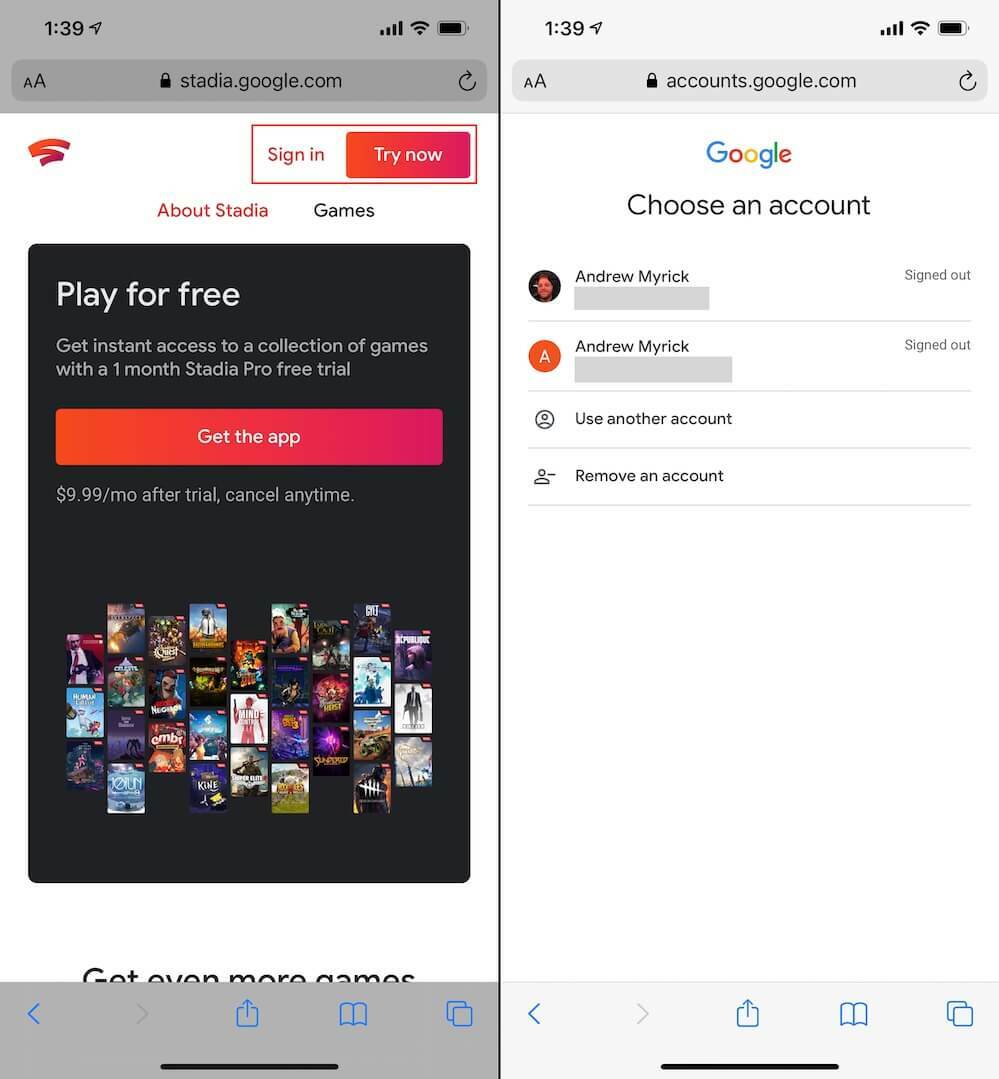
iPhoneとiPadでStadiaを使い始める方法は次のとおりです。
- 開ける サファリ iPhoneまたはiPadで。
- 案内する stadia.google.com.
- Googleアカウントでサインインします。
- Stadiaまたはその他のコントローラーをiPhoneとペアリングします。
- をタップします 家 ページ上部のタブ。
- Stadiaでプレイしたいゲームを見つけます。
- をタップします 演奏する 画面中央のボタン。
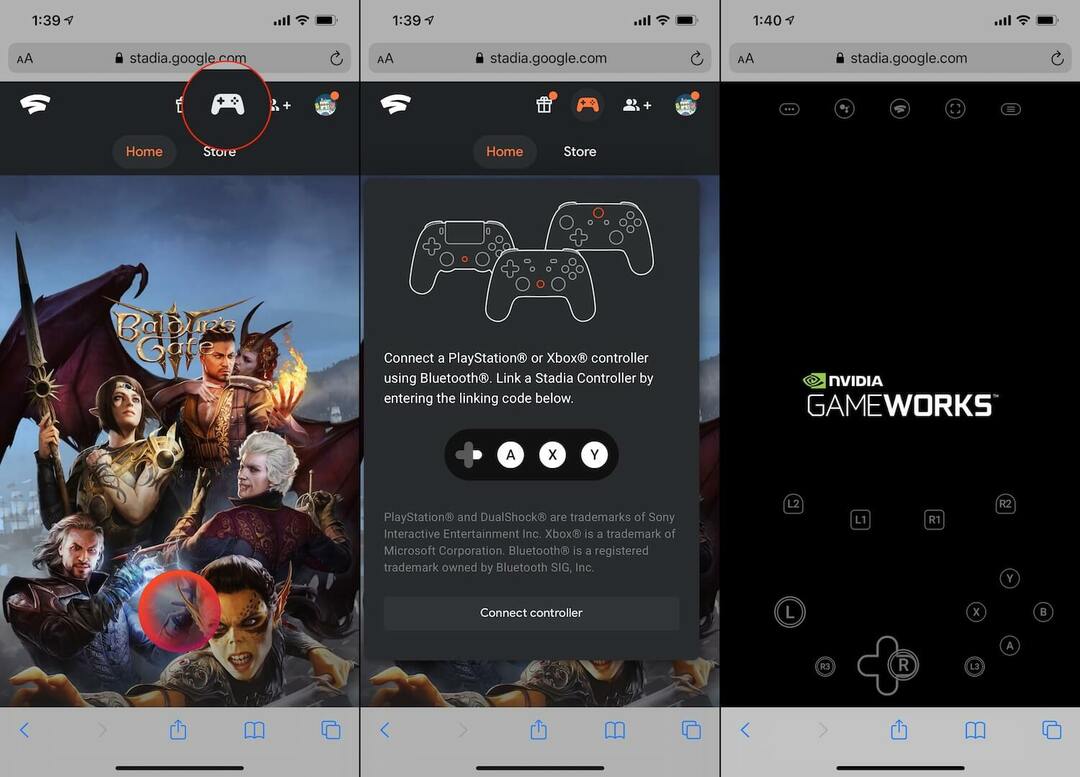
よりスムーズなエクスペリエンスのために、ホーム画面にStadiaを追加します
ブラウザから直接Stadiaを再生し続けることができますが、アプリが実際にはフルスクリーンエクスペリエンスではないことに気付く場合があります。 Safariの要素は引き続き表示されるため、再生エクスペリエンスが妨げられる可能性があります。 ただし、これはPWAであるため、ホーム画面に追加することでPWAを「インストール」できます。 ホーム画面にStadiaを追加して、エクスペリエンスを向上させ、すばやくアクセスする方法は次のとおりです。
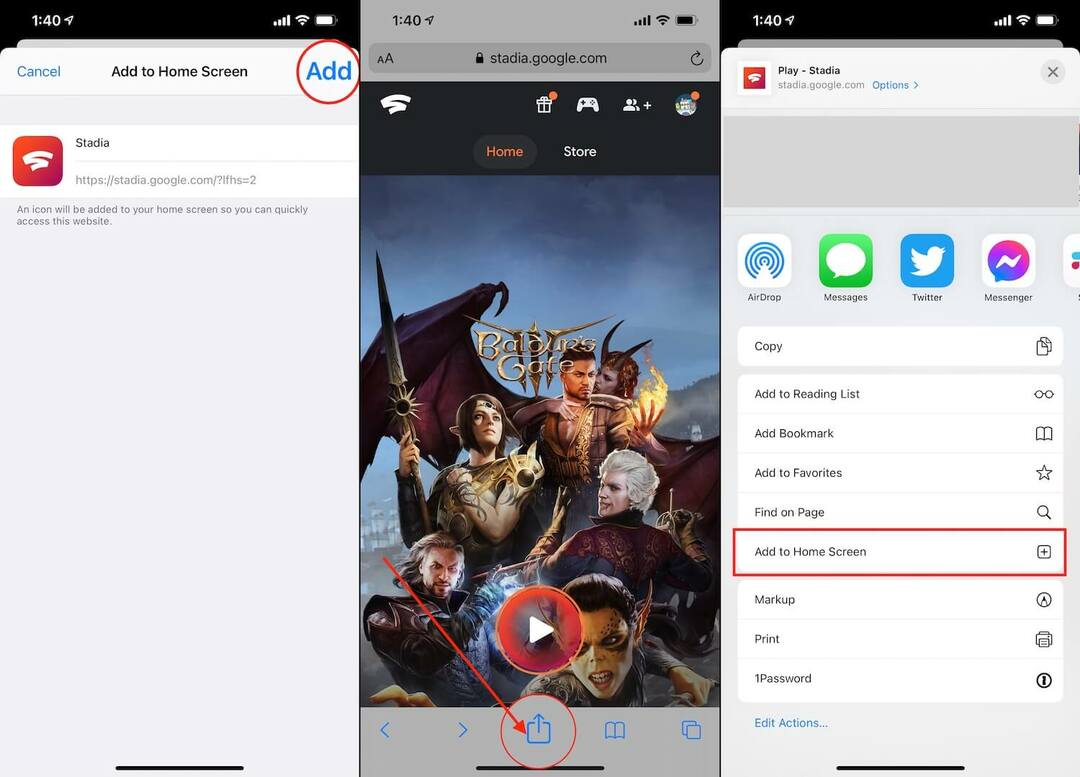
- 開ける サファリ iPhoneまたはiPadで。
- 案内する stadia.google.com.
- をタップします 共有 下部のメニューバーのアイコン。
- 表示されるメニューから、下にスクロールして選択します ホーム画面に追加します.
- 必要に応じて、タイトルをカスタマイズします。
- をタップします 追加 右上隅のボタン。
これはPWAですが、移動してゲームフォルダに追加することもできます。
どのコントローラーがStadiaで動作しますか?

飛び込んでStadiaのプレイを開始する前に、チェックアウトする必要のあるコントローラーがいくつかあります。 ソニーとマイクロソフトは新しいコントローラーとともに次世代コンソールをリリースしましたが、Stadiaでの動作はまだ認定されていません。 ソニーの新しいDualSenseコントローラーのサポートをもたらす最近のアップデートを見てきたので、そうならないというわけではありません。 ただし、これらはStadiaによって公式にサポートされているコントローラーです。
- Google Stadiaコントローラー– Google Stadiaは元々、Stadia Premierバンドルを入手できた場合にのみ利用可能だったため、これは明白な答えです。 バンドルには、テレビでゲームをするためのChromecast Ultraに加えて、Google独自のコントローラーが含まれています。 しかし今では、コントローラーを単独で購入することができます。
- DualShock 4 – DualShock4がXboxOneコントローラーよりも優れていると言っているわけではありませんが、これは間違いなく快適で人気のあるオプションです。 さらに、小売価格で見つけることができれば、選択できる色はかなりたくさんあります。
- Xbox Oneコントローラー– ほぼすべての人がXboxコントローラーをどこかに置いていると思い切って推測します。 これは最も人気のあるコンソールの1つであり、Xbox CloudGamingの導入により人気が高まっています。
Razer KishiをStadiaで使用できますか?

iPhoneでCyberpunk2077をプレイするためのチュートリアルでは、潜在的なコントローラーとしてRazerKishiを推奨しました。 Razer Kishiは、MicrosoftやSonyに頼るのではなく、iPhoneをモバイルゲームの獣に変えるオールインワンのゲームコントローラーです。 したがって、KishiがStadiaと連携するかどうか疑問に思うのは自然なことです。
追加のマウントを必要とせずにコントローラーを入手したい場合は、幸運です。 テストでは、RazerKishiがiPhoneのStadiaと完全に連携することがわかりました。 したがって、これはあなたが使用するための素晴らしいそして実行可能なオプションです。
コントローラをiPhoneとペアリングする
それが は 可能ですが、ゲームに画面上のタッチコントロールを使用することはお勧めしません。 そのため、現在のゲーム機用に予備のコントローラーを選択または使用することを常にお勧めします。 これらは、コントローラーをiPhoneまたはiPadとペアリングするために必要な手順です。
- 開ける 設定 iPhoneまたはiPadで。
- タップする ブルートゥース.
- 選択したコントローラーの電源を入れます。
- コントローラをペアリングモードにします。
- コントローラは下に表示されます "他のデバイス" Bluetoothペアリングメニューから。
- コントローラをタップして、iPhoneまたはiPadとペアリングします。
Andrewは、米国東海岸を拠点とするフリーランスのライターです。
彼は、iMore、Android Central、Phandroid、その他いくつかのサイトを含む、さまざまなサイトで長年にわたって執筆を行ってきました。 現在、彼は夜にフリーランスのライターとして月光を浴びながら、HVAC会社で働いて日々を過ごしています。